文件和文件夹的显示方式及属性
- 格式:pptx
- 大小:367.22 KB
- 文档页数:8
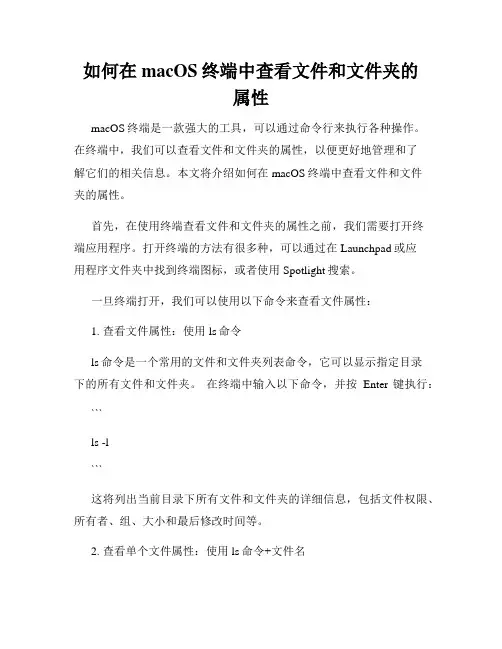
如何在macOS终端中查看文件和文件夹的属性macOS终端是一款强大的工具,可以通过命令行来执行各种操作。
在终端中,我们可以查看文件和文件夹的属性,以便更好地管理和了解它们的相关信息。
本文将介绍如何在macOS终端中查看文件和文件夹的属性。
首先,在使用终端查看文件和文件夹的属性之前,我们需要打开终端应用程序。
打开终端的方法有很多种,可以通过在Launchpad或应用程序文件夹中找到终端图标,或者使用Spotlight搜索。
一旦终端打开,我们可以使用以下命令来查看文件属性:1. 查看文件属性:使用ls命令ls命令是一个常用的文件和文件夹列表命令,它可以显示指定目录下的所有文件和文件夹。
在终端中输入以下命令,并按Enter键执行:```ls -l```这将列出当前目录下所有文件和文件夹的详细信息,包括文件权限、所有者、组、大小和最后修改时间等。
2. 查看单个文件属性:使用ls命令+文件名如果你只想查看单个文件的属性,可以在ls命令后添加要查看的文件名。
例如,要查看Desktop文件夹下的test.txt文件的属性,可以使用以下命令:```ls -l Desktop/test.txt```这将显示test.txt文件的详细属性信息。
3. 查看文件夹属性:使用ls命令+文件夹名要查看文件夹的属性,可以使用与查看文件相同的命令。
例如,要查看Desktop文件夹的属性,可以使用以下命令:```ls -l Desktop```这将显示Desktop文件夹的详细属性信息。
除了使用ls命令,我们还可以使用其他命令来查看文件和文件夹的属性:4. 查看文件或文件夹大小:使用du命令du命令可以显示文件或文件夹的大小。
在终端中输入以下命令,并按Enter键执行:```du -sh 文件或文件夹的路径```其中,-s参数用于显示总大小,-h参数用于以易读的格式显示文件或文件夹的大小。
例如,要查看Desktop文件夹的大小,可以使用以下命令:```du -sh Desktop```这将显示Desktop文件夹的总大小。
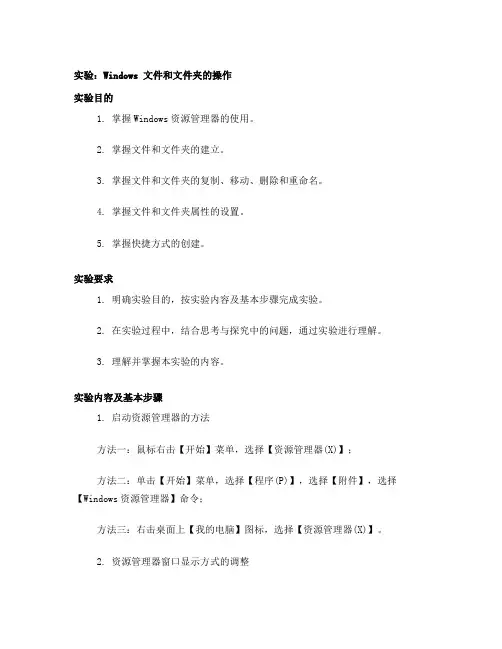
实验:Windows 文件和文件夹的操作实验目的1. 掌握Windows资源管理器的使用。
2. 掌握文件和文件夹的建立。
3. 掌握文件和文件夹的复制、移动、删除和重命名。
4. 掌握文件和文件夹属性的设置。
5. 掌握快捷方式的创建。
实验要求1. 明确实验目的,按实验内容及基本步骤完成实验。
2. 在实验过程中,结合思考与探究中的问题,通过实验进行理解。
3. 理解并掌握本实验的内容。
实验内容及基本步骤1. 启动资源管理器的方法方法一:鼠标右击【开始】菜单,选择【资源管理器(X)】;方法二:单击【开始】菜单,选择【程序(P)】,选择【附件】,选择【Windows资源管理器】命令;方法三:右击桌面上【我的电脑】图标,选择【资源管理器(X)】。
2. 资源管理器窗口显示方式的调整鼠标右击【开始】菜单,选择【资源管理器(X)】并最大化窗口。
如图1-7所示。
1) 文件和文件夹的显示方式资源管理器右窗口中文件和文件夹的显示方式共有五种,这五种显示方式是单选方式,只能选择其中的一种。
操作步骤如下:单击左窗口中【本地磁盘(C:)】,单击【查看(V)】菜单(或工具栏上的查看图标),分别选择大图标、小图标、列表、详细资料和缩略图方式显示,注意观察右窗口中文件和文件夹显示方式的变化。
2) 文件的图标排列将资源管理器中的文件按照一定的规则排列起来,使得从多个文件中查找某个具体的文件比较容易,Windows可以按四种不同的方式来排列文件。
操作步骤如下:(1) 为清楚显示,使当前右窗口中的内容按详细资料方式显示;(2) 单击【查看(V)】菜单,分别选择按名称、按类型、按大小和按日期排列,注意观察右窗口中文件排列方式的变化。
3) 显示隐藏文件及文件的扩展名例如:显示C盘WINNT文件夹中的所有内容(包括隐藏文件)。
步骤如下:(1) 单击左窗口中【本地磁盘(C:)】前的‘+’号,单击WINNT文件夹,让右窗口中的内容以列表方式显示;(2) 单击【工具(T)】菜单,选择其中的【文件夹选项(O)…】命令,单击【查看】选项卡;(3) 在【高级设置:】区域中,选中显示所有文件和文件夹,将隐藏已知文件类型的扩展名前复选框中勾去掉(如图1-8所示),单击【确定】按钮即可。
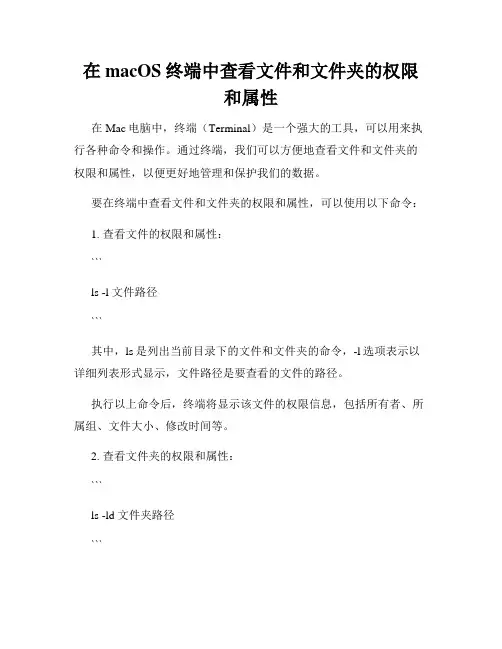
在macOS终端中查看文件和文件夹的权限和属性在Mac电脑中,终端(Terminal)是一个强大的工具,可以用来执行各种命令和操作。
通过终端,我们可以方便地查看文件和文件夹的权限和属性,以便更好地管理和保护我们的数据。
要在终端中查看文件和文件夹的权限和属性,可以使用以下命令:1. 查看文件的权限和属性:```ls -l 文件路径```其中,ls是列出当前目录下的文件和文件夹的命令,-l选项表示以详细列表形式显示,文件路径是要查看的文件的路径。
执行以上命令后,终端将显示该文件的权限信息,包括所有者、所属组、文件大小、修改时间等。
2. 查看文件夹的权限和属性:```ls -ld 文件夹路径```与查看文件的命令类似,只需在ls命令后添加-d选项,表示显示目录本身的权限和属性。
通过以上命令,我们可以快速获取文件和文件夹的权限信息,以及其他相关属性。
但是,为了更好地理解这些信息,下面我将详细介绍每个部分的含义:- 权限信息部分:在权限信息部分,文件的权限由九个字符表示,分为三部分:所有者权限、所属组权限和其他用户权限。
每个部分又由三个字符组成,分别表示读取(r)、写入(w)和执行(x)权限。
如果某个权限被允许,则对应位置上显示相应的字母(如r、w或x);如果没有权限,则显示减号(-)。
例如,-rw-r--r--表示文件所有者具有读写权限,所属组和其他用户只有读取权限。
- 所有者和所属组信息部分:在所有者和所属组信息部分,显示了文件的所有者和所属组的用户名。
通过这些信息,我们可以知道谁对文件有更改权限,并且能够判断文件的访问限制。
- 文件大小部分:文件大小部分显示了文件的大小,以字节为单位。
通过文件大小,我们可以了解到文件所占用的存储空间大小。
- 修改时间部分:修改时间部分显示了文件的最新修改时间。
这对于文件版本控制和数据备份非常重要。
通过终端查看文件和文件夹的权限和属性,我们可以更好地管理和保护我们的数据。
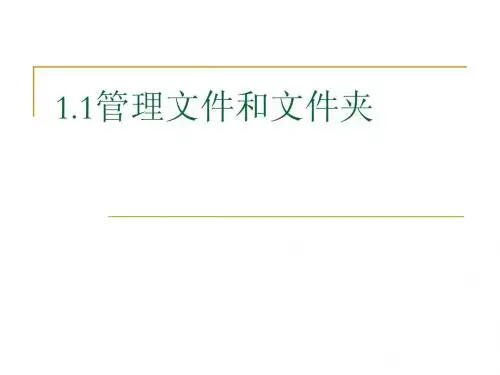


文件层级关系展示
文件层级关系展示是将文件系统中的文件和文件夹按照层级结构进行展示的一种方式。
通过文件层级关系展示,可以清晰地看到文件和文件夹之间的父子关系,有助于用户更好地理解和管理文件系统。
在Windows系统中,可以使用资源管理器来查看文件层级关系展示。
在资源管理器中,每个文件夹都以一个节点的方式呈现,文件夹中的文件和子文件夹作为节点的子节点排列在其下方。
通过点击文件夹节点,可以展开或折叠其子节点,方便用户查看和管理文件。
在Linux系统中,可以使用命令行工具来查看文件层级关系展示。
例如,使用tree命令可以以树状图的方式展示指定目录下的文件和文件夹结构。
总之,文件层级关系展示是一种方便用户理解和管理文件系统的可视化方式,不同的操作系统提供了不同的工具来实现这一功能。

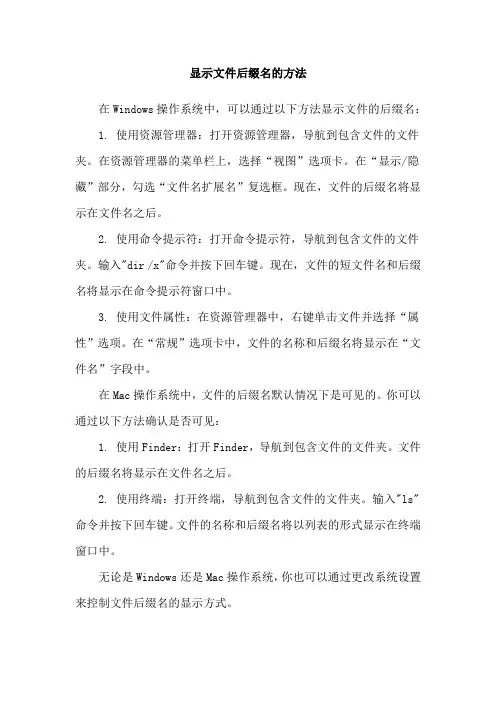
显示文件后缀名的方法
在Windows操作系统中,可以通过以下方法显示文件的后缀名: 1. 使用资源管理器:打开资源管理器,导航到包含文件的文件夹。
在资源管理器的菜单栏上,选择“视图”选项卡。
在“显示/隐藏”部分,勾选“文件名扩展名”复选框。
现在,文件的后缀名将显示在文件名之后。
2. 使用命令提示符:打开命令提示符,导航到包含文件的文件夹。
输入"dir /x"命令并按下回车键。
现在,文件的短文件名和后缀名将显示在命令提示符窗口中。
3. 使用文件属性:在资源管理器中,右键单击文件并选择“属性”选项。
在“常规”选项卡中,文件的名称和后缀名将显示在“文件名”字段中。
在Mac操作系统中,文件的后缀名默认情况下是可见的。
你可以通过以下方法确认是否可见:
1. 使用Finder:打开Finder,导航到包含文件的文件夹。
文件的后缀名将显示在文件名之后。
2. 使用终端:打开终端,导航到包含文件的文件夹。
输入"ls"命令并按下回车键。
文件的名称和后缀名将以列表的形式显示在终端窗口中。
无论是Windows还是Mac操作系统,你也可以通过更改系统设置来控制文件后缀名的显示方式。
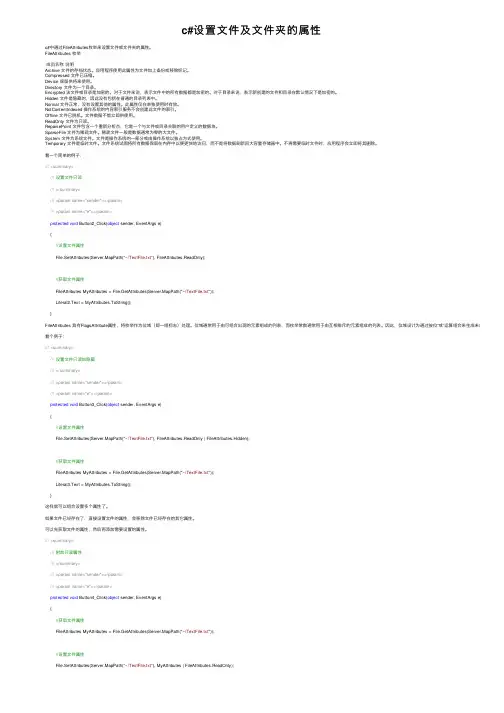
c#设置⽂件及⽂件夹的属性c#中通过FileAttributes枚举来设置⽂件或⽂件夹的属性。
FileAttributes 枚举成员名称说明Archive ⽂件的存档状态。
应⽤程序使⽤此属性为⽂件加上备份或移除标记。
Compressed ⽂件已压缩。
Device 保留供将来使⽤。
Directory ⽂件为⼀个⽬录。
Encrypted 该⽂件或⽬录是加密的。
对于⽂件来说,表⽰⽂件中的所有数据都是加密的。
对于⽬录来说,表⽰新创建的⽂件和⽬录在默认情况下是加密的。
Hidden ⽂件是隐藏的,因此没有包括在普通的⽬录列表中。
Normal ⽂件正常,没有设置其他的属性。
此属性仅在单独使⽤时有效。
NotContentIndexed 操作系统的内容索引服务不会创建此⽂件的索引。
Offline ⽂件已脱机。
⽂件数据不能⽴即供使⽤。
ReadOnly ⽂件为只读。
ReparsePoint ⽂件包含⼀个重新分析点,它是⼀个与⽂件或⽬录关联的⽤户定义的数据块。
SparseFile ⽂件为稀疏⽂件。
稀疏⽂件⼀般是数据通常为零的⼤⽂件。
System ⽂件为系统⽂件。
⽂件是操作系统的⼀部分或由操作系统以独占⽅式使⽤。
Temporary ⽂件是临时⽂件。
⽂件系统试图将所有数据保留在内存中以便更快地访问,⽽不是将数据刷新回⼤容量存储器中。
不再需要临时⽂件时,应⽤程序会⽴即将其删除。
看⼀个简单的例⼦:///<summary>///设置⽂件只读///</summary>///<param name="sender"></param>///<param name="e"></param>protected void Button2_Click(object sender, EventArgs e){//设置⽂件属性File.SetAttributes(Server.MapPath("~/TextFile.txt"), FileAttributes.ReadOnly);//获取⽂件属性FileAttributes MyAttributes = File.GetAttributes(Server.MapPath("~/TextFile.txt"));Literal2.Text = MyAttributes.ToString();}FileAttributes 具有FlagsAttribute属性,将枚举作为位域(即⼀组标志)处理。
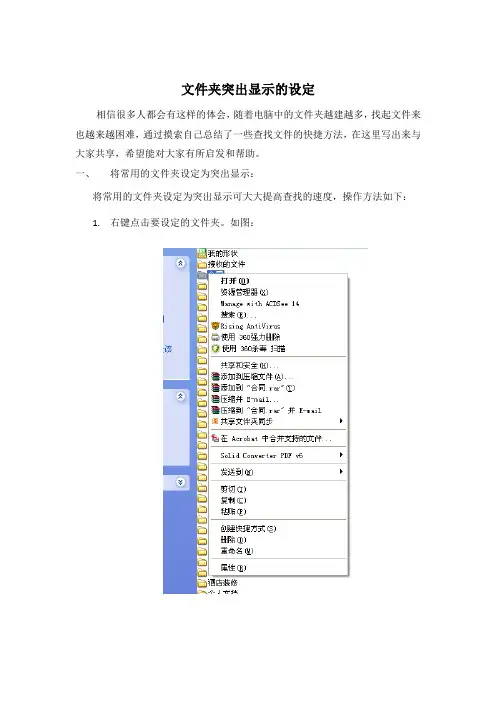
文件夹突出显示的设定
相信很多人都会有这样的体会,随着电脑中的文件夹越建越多,找起文件来也越来越困难,通过摸索自己总结了一些查找文件的快捷方法,在这里写出来与大家共享,希望能对大家有所启发和帮助。
一、将常用的文件夹设定为突出显示:
将常用的文件夹设定为突出显示可大大提高查找的速度,操作方法如下:
1.右键点击要设定的文件夹。
如图:
2.左键点属性,进入属性页面,如图。
3.左键点击自定义进入如下页面。
4.在众多的图标中挑选出自己中意的图标,注意最好选择颜色效果突出的
图标,左键点选后确定。
5.再次点确定后可以看到已经将先前选好的文件夹的图标改为了与众不同
的新图标,下次再使用时就可以很容易的从众多文件夹中找到了。
二、为文件夹添加编号:
为方便查找还可以采取为文件夹添加编号的方式,使文件夹按照自己希望的顺序排列。
1)在每个文件夹的名称前面分别添加上1.2.3.4.5等不同的数字,将重要的
编排在前面,不重要的排在后面。
2)右键点选排列图标。
3)选择按名称排列后确认即可。
4)将重要的文件夹排列在最前面,也会大大降低查找的难度。
三、为文件夹添加日期:
为方便查找还可以采取为文件夹添加日期的方式,也能收到不错的效果。
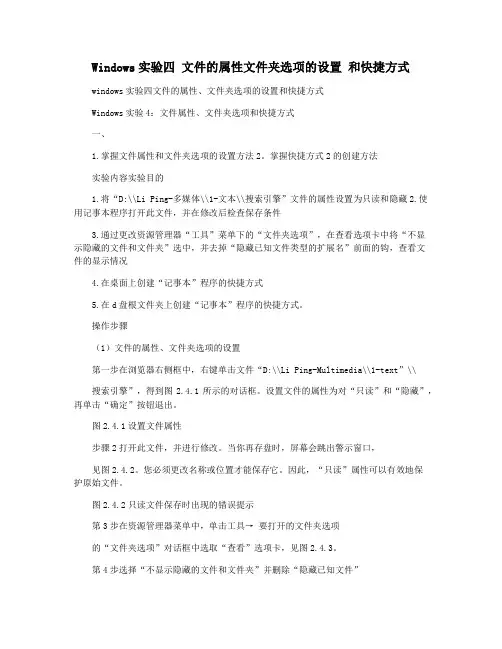
Windows实验四文件的属性文件夹选项的设置和快捷方式windows实验四文件的属性、文件夹选项的设置和快捷方式Windows实验4:文件属性、文件夹选项和快捷方式一、1.掌握文件属性和文件夹选项的设置方法2。
掌握快捷方式2的创建方法实验内容实验目的1.将“D:\\Li Ping-多媒体\\1-文本\\搜索引擎”文件的属性设置为只读和隐藏2.使用记事本程序打开此文件,并在修改后检查保存条件3.通过更改资源管理器“工具”菜单下的“文件夹选项”,在查看选项卡中将“不显示隐藏的文件和文件夹”选中,并去掉“隐藏已知文件类型的扩展名”前面的钩,查看文件的显示情况4.在桌面上创建“记事本”程序的快捷方式5.在d盘根文件夹上创建“记事本”程序的快捷方式。
操作步骤(1)文件的属性、文件夹选项的设置第一步在浏览器右侧框中,右键单击文件“D:\\Li Ping-Multimedia\\1-text”\\搜索引擎”,得到图2.4.1所示的对话框。
设置文件的属性为对“只读”和“隐藏”,再单击“确定”按钮退出。
图2.4.1设置文件属性步骤2打开此文件,并进行修改。
当你再存盘时,屏幕会跳出警示窗口,见图2.4.2。
您必须更改名称或位置才能保存它。
因此,“只读”属性可以有效地保护原始文件。
图2.4.2只读文件保存时出现的错误提示第3步在资源管理器菜单中,单击工具→ 要打开的文件夹选项的“文件夹选项”对话框中选取“查看”选项卡,见图2.4.3。
第4步选择“不显示隐藏的文件和文件夹”并删除“隐藏已知文件”类型的扩展名”前面的钩,见图2.4.3。
单击“确定”按钮退出。
图2.4.3视图选项卡的设置步骤5在资源管理器中观察:? 刚刚设置了“隐藏”属性的文件的“搜索引擎”是否仍然出现;?是否所有类型的文件都有扩展名。
(2)快捷方式1)创建桌面快捷方式以在桌面上建立记事本程序(notepad.exe)的快捷方式为例。
方法1右键单击桌面空白并选择“新建”→ 弹出式快捷菜单上的“快捷方式”方式”,得图2.4.4;单击“浏览”或输入记事本程序的路径,即“c:\\windows\\notepad.exe”,见图2.4.5,单击下一步,最后单击完成即可。
用attrib命令比如把C:file文件夹设为系统隐藏属性管理员身份运行cmd在命令窗口中输入“attrib c:file +s +h ” 就设置成系统文件属性。
“attrib c:file -s -h ” 就取消系统文件属性下面顺便把attrib命令详解一下:显示、设置或删除指派给文件或目录的只读、存档、系统以及隐藏属性。
如果在不含参数的情况下使用,则attrib 命令会显示当前目录中所有文件的属性。
语法attrib [{+r | -r}] [{+a | -a}] [{+s | -s}] [{+h | -h}]attrib [[Drive:][Path] FileName] [/s[/d]]参数+r 设置只读文件属性。
-r 清除只读文件属性。
+a 设置存档属性。
-a 清除存档属性。
+s 设置系统文件属性。
参考资料:/Html/_4504.html-s 清除系统文件属性。
+h 设置隐藏文件属性。
-h 清除隐藏文件属性。
/s 将attrib 和任意命令行选项应用到当前目录及其所有子目录中的匹配文件。
/d 将attrib 和任意命令行选项应用到目录。
/? 在命令提示符下显示帮助。
开始-运行-输入”cmd”-找到需要设置成系统的地方.输入attrib +s 文件名进入DOS模式,用attrib命令试下问题描述:– - – - – - – - – - – - – - – - – -怎么把文件夹设置成系统文件夹?就像System Volume Information这样的文件夹,通过显示隐藏文件夹也看不到的。
-------------------------------------------------------------------------------------------------------------------怎么把文件夹设置成系统文件夹?用attrib命令比如把C:\file文件夹设为系统隐藏属性管理员身份运行cmd在命令窗口中输入"attrib c:\file +s +h " 就可以了下面顺便把attrib命令详解一下:显示、设置或删除指派给文件或目录的只读、存档、系统以及隐藏属性。
实验七资源管理器的使用和文件夹及文件操作一、实验目的及要求1. 理解文件、文件名和文件夹的概念。
2.通过资源管理器的使用,熟练掌握文件和文件夹的各种操作,包括:新建、选定、复制、移动等操作。
3.掌握将屏幕或窗口图像复制到写字板或绘图板的方法。
二、实验内容Ⅰ.资源管理器的使用1. 启动“资源管理器”:打开“资源管理器”窗口后,观察窗口组成,说明下列窗口元素或菜单项的功能:后退、前进、向上、撤销、剪切、复制、地址栏、状态栏。
2. 将“资源管理器”窗口最大化,适当调整左右窗口的大小,认识“资源管理器”窗口的组成,在左窗口单击C:\Program Files文件夹,填写下面的内容:1)窗口名称2)当前盘3)当前文件夹4)当前文件夹中的对象数5)占用的磁盘空间6)当前盘的可用磁盘空间3. 将当前文件夹设置为C:\Program Files,再以“大图标”、“小图标”、“列表”、“详细信息”四种不同方式显示文件和文件夹,观察四种文件显示内容的相同与不同之处。
4.分别将图标的排列方式设置为“名称”、“大小”、“类型”、“修改时间”,排列C:\Program Files中的文件和文件夹,并根据当前文件夹中的内容回答下列问题:1)以字母“A”开头的文件数2)2000年以后创建的文件和文件数3)扩展名为“COM”的文件数4)大小不超过2KB的文件数Ⅱ. 文件和文件夹的操作1. 文件夹的建立:在D盘建立以自己学号命名的文件夹,并在该文件夹中建立名为“ABC”和“DEF”的文件夹。
2. 文件的建立:在“ABC”文件夹中建立名为“FILE1.TXT ”的文本文件,输入内容(自定),并保存。
3. 文件复制:复制“FILE1.TXT ”到桌面,并改名为“文件操作练习”。
4. 快捷方式的建立:为桌面上“文件操作练习”的文件在当前建立快捷方式。
5. 文件的删除与还原:将桌面上的“文件操作练习”文件删除,然后再还原。
6. 属性设置:将“ABC”文件夹中“FILE1.TXT ”文件的属性设置为隐藏属性。
windows文件资源管理器的组成-概述说明以及解释1.引言1.1 概述概述部分的内容可以如下所写:引言部分是对文章主题进行简要介绍的部分,本篇文章将要讨论的是Windows文件资源管理器的组成。
作为Windows操作系统中的一个重要功能模块,文件资源管理器扮演着一个桥梁的角色,连接着用户和计算机上的文件和文件夹。
Windows文件资源管理器是一款用于查看、管理和操作计算机上文件和文件夹的图形用户界面工具。
它可以通过简单直观的操作帮助用户快速定位和处理所需的文件,提供了一种方便和高效的文件管理方式。
在Windows操作系统中,文件资源管理器的界面通常是由一个主窗口和一系列面板、菜单、工具栏等构成。
用户可以通过主窗口来查看计算机上的文件和文件夹,通过面板等界面元素来导航、过滤、排序和搜索文件,以及执行各种操作,如复制、移动、删除等。
文件资源管理器拥有丰富的功能,包括但不限于:文件和文件夹的查看、创建、复制、移动、删除、重命名、属性查看与编辑、文件搜索、文件排序和过滤、文件夹导航等。
这些功能使得用户可以轻松地管理自己计算机中的各种文件和文件夹,提高了工作效率和效果。
文章接下来将分别对文件资源管理器的定义、界面、功能和操作进行详细介绍,呈现其具体组成和具备的特点。
同时,还将探讨文件资源管理器的重要性、发展趋势以及应用场景,帮助读者更好地理解和应用Windows文件资源管理器。
总结起来,本篇文章将系统地介绍Windows文件资源管理器的组成和功能,通过对其概述,读者将对文件资源管理器有一个整体的了解,并进一步了解该工具在计算机操作系统中的重要性和应用场景。
在后续章节中,将深入探讨并详细介绍文件资源管理器的各个方面,为读者提供更全面的知识和应用指导。
1.2文章结构文章结构部分的内容:文章结构是指将整篇文章划分为各个段落或章节,按照一定的逻辑顺序展开内容,使读者能够清晰地理解和阅读。
本文将按照以下结构进行组织:1. 引言:在文章开始之前,先进行引言部分的阐述,概述本文的主要内容和目的。
文件及文件夹的基本操作课时:2操作要点:1、 创建文件及文件夹(1)确定要创建文件或文件夹的位置。
(2)在“文件和文件夹任务”下,单击“创建新文件夹” (3)选中“新建文件夹”时,新文件夹将以默认名显示。
(4)键入新文件夹的名称,然后按 Enter 键。
(5) 或者:在要创建文件或文件夹的位置右单击,在快捷菜单选择新建,选择文件或者文件夹。
2、 选定文件或文件夹(1) 选择单个:单击即为选中。
(2) 全部选定:编辑——全选或者Ctrl + A 。
(3) 连续选定:请单击第一个文件/文件夹,按住 SHIFT 键,然后单击最后一个文件/文件夹。
(4) 不连续选定:请按住 CTRL 键,然后单击所需的每项。
3、 重命名文件或文件夹(快捷键F2)(1) 单击选中要重新命名的文件或文件夹。
(2) 在“文件和文件夹任务”下单击“重命名此文件”或“重命名此文件夹”。
(3) 键入新的名称,然后按 Enter 键。
(4) 或者也可以通过右键单击文件或文件夹,然后单击“重命名”来更改文件或文件夹的名称。
4、 查找文件或文件夹(1) 单击“开始”,然后单击“搜索”。
(2) 单击“所有文件和文件夹”。
(3) 键入该文件或文件夹的全名或部分名称,或者键入文件中所包含的词或短语。
(4) 在“搜索范围”中,单击想要寻找的驱动器、文件夹或网络。
(5) 单击“搜索”。
5、 移动文件或文件夹(1)选择要移动的文件或文件夹。
(2)在“文件和文件夹任务”中,单击“移动此文件”或“移动此文件夹”。
(3)在“移动项目”中单击文件或文件夹的新位置,然后单击“移动”。
(4)或者通过Ctrl + X/Ctrl + V。
(5)或者通过拖动的方法:找到要移动的文件或文件夹——(确保要移动的文件或文件夹的目标位置是可见的。
例如,如果要将“我的文档”文件夹中的文件移动到桌面,则可能需要调整“Windows 资源管理器”的大小,使得桌面可见。
)——将文件或文件夹拖动到目标位置。